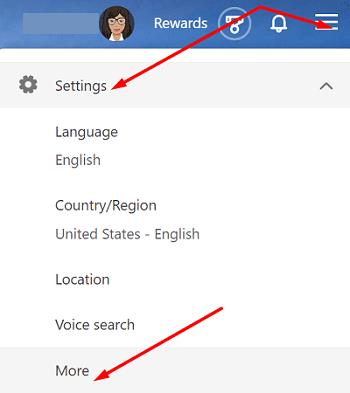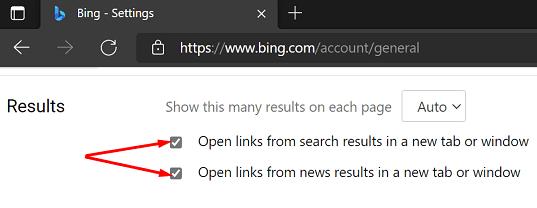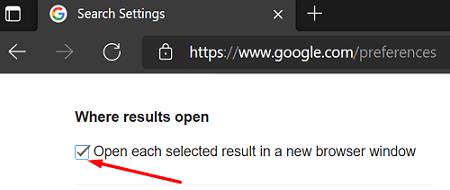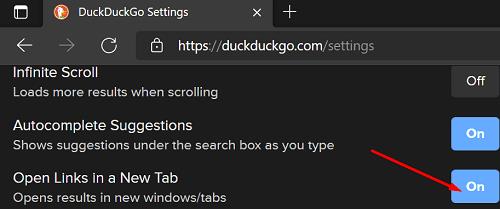Microsoft je vložil veliko časa in denarja v to, da je Edge bolj privlačen za uporabnike. Ta strategija se je obrestovala in brskalnik je zaradi zadnjih izboljšav in funkcij, ki jih je prejel v zadnjih mesecih, znatno povečal svoj tržni delež . Edge dohiteva in se lahko do leta 2025 celo uvrsti med tri najbolj priljubljene brskalnike na svetu.
Če želite uživati v najboljši uporabniški izkušnji v Edgeu, morate nastavitve brskalnika prilagoditi svojim potrebam. Na primer, če želite odpreti povezave iz rezultatov iskanja v novem zavihku, morate prilagoditi svoje nastavitve. V nasprotnem primeru bo brskalnik odprl povezave v istem oknu, kar pomeni, da boste izgubili začetno stran z rezultati iskanja.
Kako pridobim Edge za odpiranje povezav v novem zavihku?
Če iščete hitro rešitev, lahko držite tipko Ctrl in nato kliknete ustrezno povezavo, da jo odprete v novem zavihku. Če želite povezavo odpreti na novi strani, držite tipko Shift in kliknite povezavo.
Uredite nastavitve iskalnika
Kako se odprejo povezave iz rezultatov iskanja (v novem zavihku ali neposredno na strani z rezultati iskanja), je pravzaprav odvisno od nastavitev vašega iskalnika. Kot pojasnjuje Microsoft, Edge ne naredi nobene razlike med povezavami iz rezultatov iskanja in običajnimi povezavami na strani.
Torej, če je vaš privzeti iskalnik Bing, pojdite na Nastavitve in izberite Več .
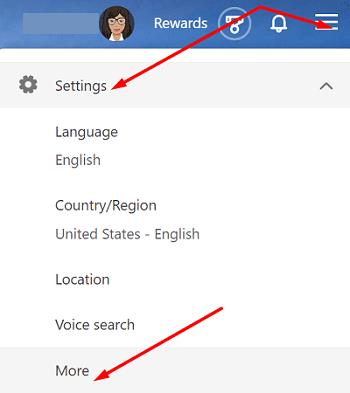
Nato se pomaknite navzdol do Rezultati in pustite iskalniku, da odpre povezave iz rezultatov iskanja v novem zavihku ali oknu.
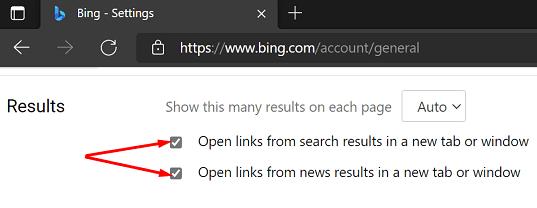
Če je Google vaš privzeti iskalnik, pojdite na Nastavitve , kliknite Nastavitve iskanja in se pomaknite do razdelka Kje se odprejo rezultati . Odprite izbrane rezultate v novem oknu.
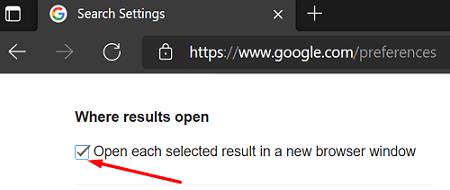
Po drugi strani pa, če uporabljate iskalnik DuckDuckGo , se pomaknite do Nastavitve in se nato pomaknite navzdol do nastavitev iskanja. Vklopite možnost, ki pravi Odpri povezave v novem zavihku .
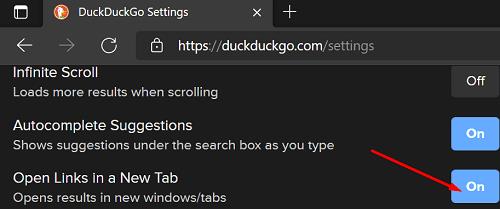
Seveda so na voljo tudi drugi iskalniki . Za več informacij o korakih za odpiranje povezav v novem zavihku obiščite uradno stran za podporo svojega iskalnika.
Zaključek
Če želite, da Edge (ali kateri koli drug brskalnik) odpre povezave iz rezultatov iskanja v novem zavihku, morate prilagoditi nastavitve iskalnika. Pojdite na nastavitve iskanja in naročite iskalniku, naj samodejno odpre povezave v novem zavihku.
Ali vam je uspelo urediti nastavitve iskalnika tako, da odprete povezave v novem zavihku? Sporočite nam v spodnjih komentarjih. Če vam je ta priročnik pomagal opraviti delo, ga ne pozabite deliti na družbenih omrežjih.